Odlaganje pomnilnika v sistemu Windows - zakaj je to potrebno in kako ga vklopiti

- 3087
- 715
- Mrs. Patrick Kris
Skoraj vsak uporabnik je podpisan s kritičnimi napakami OS "okna" in pojavljajo se modri zasloni smrti (BSOD) običajno ne prenesejo nič dobrega. Lahko jih sprožijo programski ali strojni razlogi, in ker težave niso vedno očitne, se rešitev začne z diagnostičnimi ukrepi.

Popravljanje napake ne more biti enostavno in pogosto najbolj uporabna sredstva za diagnosticiranje vzrokov okvare postane smetišče pomnilnika, ki je slika stanja RAM -a z informacijami o dolgu. Poleg tega Windows ne aktivira samodejnega ustvarjanja in ohranjanja odlagališč pomnilnika na trdem disku, medtem ko lahko v popravku BSOD, ne glede na naravo napake, ti podatki lahko močno pomagajo.
Kakšen je odlagališče pomnilnika Windows za pomnilnik
Vsebina RAM -a in materiale, ki se nanašajo na napako, lahko zapišete v datoteko s črpanjem, na naslednjem začetku operacijske dvorane se ustvari v sili s podatki o odpravljanju napak na podlagi shranjenih podatkov (OS lahko ustvari pomnilnik Odlaganje in zaobijanje nihajne datoteke). V dnevniku dogodkov bo narejen zapis napak, če je ta možnost konfigurirana.
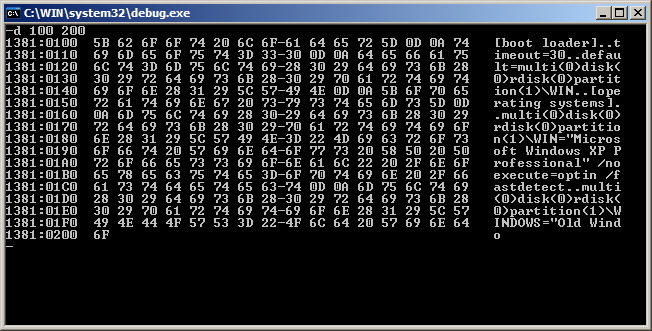
Zaključek 32-bitnega operacijskega sistema Windows Bit OS spletnega mesta s programom za odpravljanje napak.Exe
Vrsta pisnega smetišča lahko nastavite v lastnostih OS, možnosti pa so podprte:
- Majhen smetišče. Zlasti vključuje malo informacij, to je koda napake s parametri, seznam gonilnikov, nameščenih v Windows in T Windows. D., Toda te informacije so dovolj za prepoznavanje vira problema. Element bo praviloma zapisan v katalogu C: \ Windows \ Minidump.
- Pomnilnik jedra. Informacije o informacijah, povezanih samo z jedrnim režimom, se izvajajo, razen informacij, ki ne kažejo vira napake.
- Popoln sistem za smeti. Vsebina je celoten spomin operacijske dvorane, ki lahko ustvari težave pri ustvarjanju slike, če je glasnost RAM -a več kot 4 GB. Običajno zapisano v datoteko C: \ Windows \ pomnilnik.DMP.
- Samodejni pomnilnik odlagališča (postal je na voljo z osmo različico sistema Windows). Vsebuje enake opombe kot jedro za smetišče pomnilnika, medtem ko se razlikuje na način za nadzor velikosti sistema črpalne datoteke.
- Aktivni pomnilnik smetišč (predstavljen v "deset"). Vsebuje samo aktivni pomnilnik gostitelja iz jeder in uporabnikov način* (možnost je bila prvotno izvedena za strežnike, tako da virtualni stroji ne vstopijo v smetišče).
*Uporabniški režim odlaganja je odlagališče določenega postopka. Torej je vsebina lahko popoln pomnilnik postopka ali fragmenta, seznama, zložkov, tokov, seznamov knjižnic, pogojev tokov, jedrov.
Najpogosteje se za diagnozo uporablja zasilni pomnilniški pomnilnik Windows 7, 8, 10 in vam omogoča, da ugotovite, kako popraviti kritično napako. Ko smo analizirali vsebino, lahko razumemo, kaj je povzročilo težavo, in jo začnemo odpraviti.
Pomembno. Če disk zavrne ali pojav BSOD na prvi fazi zagona sistema, v sili ne bo ustvarjen.Kako omogočiti ustvarjanje smetišča v sistemu Windows
Če želite aktivirati samodejno ohranjanje pomnilniškega smetišča v sistemu Windows, morate storiti naslednje:
- Na lastnosti sistema preidemo na priročen način. Na primer, kliknite ikono »moj računalnik« (ali »ta računalnik« na »deset«). Izberite "Lastnosti", nato na seznamu možnosti v levem stolpcu kliknite "Dodatni sistemski parametri". Nadomestna možnost je uporaba nadzorne plošče, kamor morate iti v razdelek »Sistem« (isto okno se bo prikazalo pri uporabi Win+Pace tipk) in nato v "dodatnih sistemu" parametrov ". V sistemu Windows 10 lahko uporabite tudi opremo "parametri" (Win+I). V oknu morate iti na razdelek "sistem" v sistemu " -" informacije o sistemu "in naprej v dodatne parametre OS.
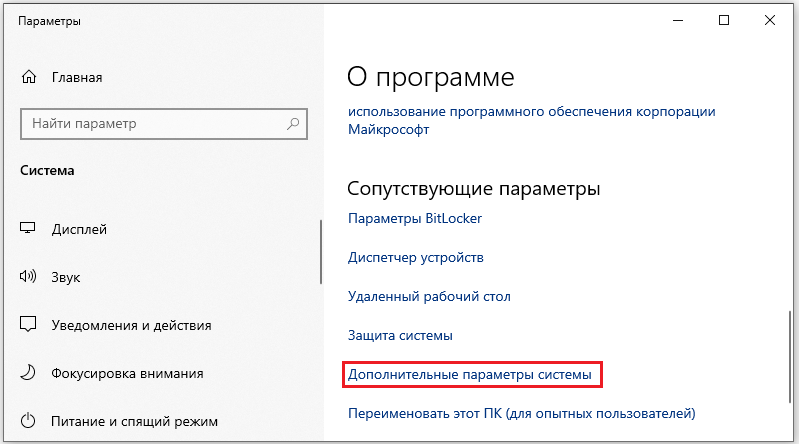
- V oknu, ki se je odprl na zavihku "Dodatni" v polju, "Nalaganje in obnova" Postavite parametre ".
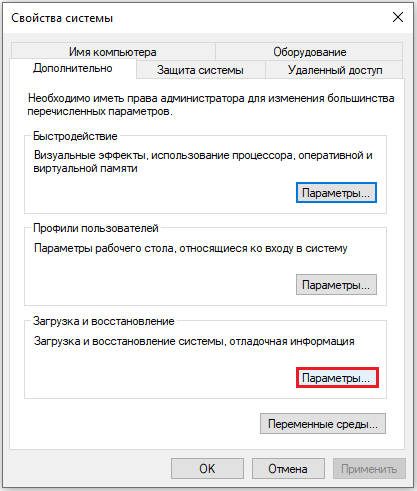
- Zaradi manipulacij se bo odprlo naslednje okno, kjer morate izbrati vrsto zapisovanja informacij o odpravljanju napak, nastavite parametre, vstavite preverjanje v prave točke in nato pritisnite gumb OK.
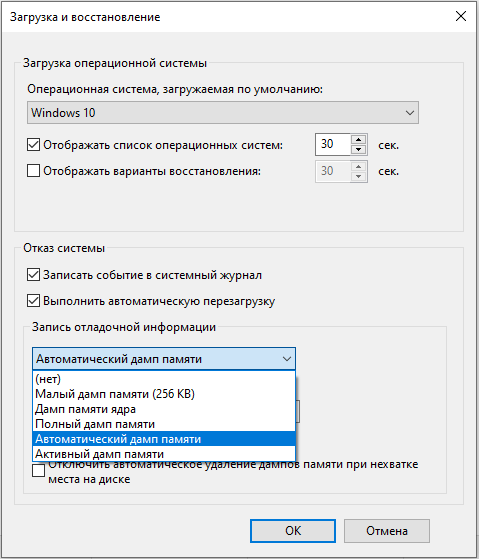
Kako konfigurirati odlagališča pomnilnika v sistemu Windows
Nastavitve dejanj, opravljenih med zasilnim zaustavitvijo dela OS.
Tu lahko na primer konfigurirate parametre OS in v primeru njegove zavrnitve dodelite določena dejanja:
- Navedite način smetišča z informacijami o odpravljanju napak (privzeto je mogoče nastaviti vrednost "ne");
- Zapisovanje dogodkov v dnevniku (v dnevnike so dodani zapisi);
- Označena točka "Izvajanje samodejnega ponovnega zagona" omogoča, da se sistem znova zažene po odpovedi in nadaljuje z delovanjem;
- Pri izbiri možnosti "Zamenjajte obstoječo datoteko DAMPA", bo objekt prepisan z vsako nastajajočo napako.
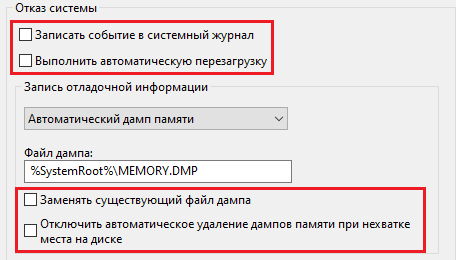
Ko deluje SSD, je bolje, da pustite vrsto snemanja "samodejnega pomnilnika smeti", če pa potrebujete datoteko za odlagališče v sili, je bolje nastaviti "majhen pomnilnik smeti", je najlažji in ga je enostavno poslati Če potrebujete pomoč pri analizi države.
Včasih bo morda treba povečati velikost črpalne datoteke več, kot je na voljo v RAM -u, tako da ustreza popolnemu smetišču.
Pomnilniški odlagališče lahko preberete prek specializiranih pripomočkov, kot so Microsoft jedro Debugger, Bluescreenview in drugi.
Namestitev Windbg v sistemu Windows
Utility, ki je napak za uporabniške aplikacije in gonilnike, vam omogoča analizo slike pomnilnika in ugotovite, kaj je izzval BSOD. Na voljo je kot del paketa SDK za Windows 10, namestitveni program se prenese na spletno mesto Microsoft. Za sedem in zgodnje različice sistemov WindBG lahko najdete v Microsoft Windows SDK za paket Windows 7 in Net Framework 4.
Namestite Windbg:
- Gremo na stran nalaganja SDK (odvisno od različice OS, izberite želeni paket, povezave zgoraj), prenesete namestitveni program;
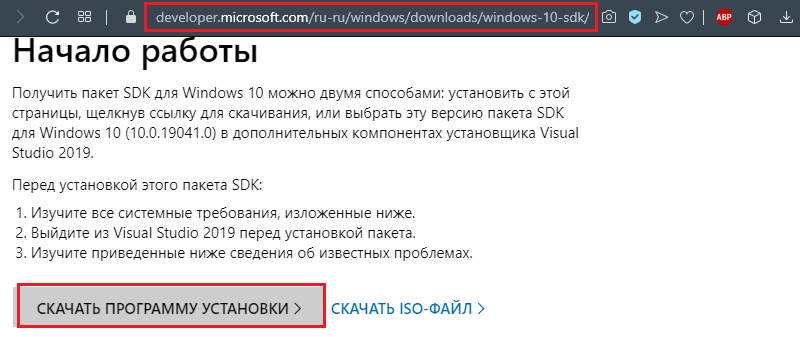
- Po prenosu datoteke začnite postopek namestitve;
- Izberite prvo možnost namestitve - za ta računalnik (drugi vključuje nalaganje za namestitev paketa na druge računalnike);
- Pustimo pot privzete namestitve ali se po potrebi spremenimo;
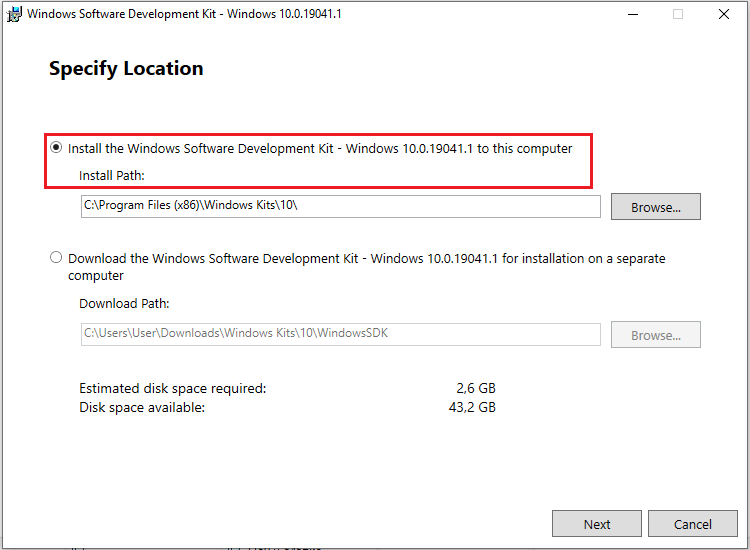
- Strinjamo se s pogoji licenčne pogodbe;
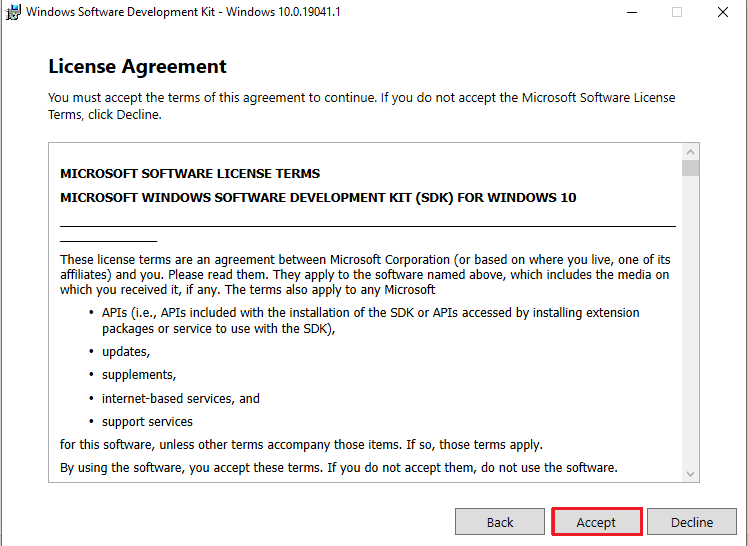
- Celoten paket lahko vstavite ali na seznamu izberete samo orodja za odpravljanje napak za Windows.
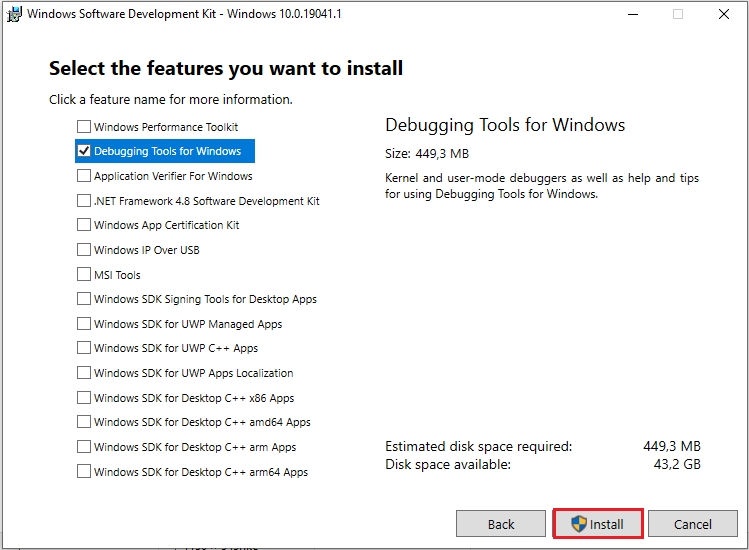
Analiza spomina v sili v Windbg
Pred analizo odlagališča pomnilnika morate izvesti nekaj nastavitev. Za delo s programsko opremo boste potrebovali paket simbolov za odpravljanje napak, ki odpravljajo odpravljanje napak, naloženi ob upoštevanju različice in praznjenja sistema.
Izvlečenje lahko konfigurirate z uporabnostjo simbolov iz interneta, kar je varno, ker se uporablja uradni vir Microsoftovega podjetja.
Združenje datotek .DMP z Windbg
Da bi predmeti pritisnili, da se odprejo prek pripomočka:
- V konzoli ukazne vrstice, ki je bila predstavljena v imenu skrbnika (na primer prek začetnega menija), izvajamo ukaze (odvisno od praznjenja OS):
CD C: \ Progran Files (x86) \ Windows Kits \ 10 \ Defromgers \ x64
Exe -ia - Ali (za 32-bitna okna):
CD C: \ Progran Files (x86) \ Windows Kits \ 10 \ Defromgers \ x86
Exe -ia
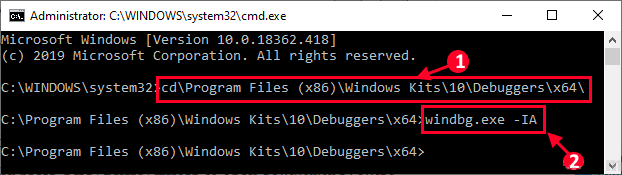
Zdaj vrste vrst .DMP, .HDMP, .MDMP, .Kdmp, .Wew bo povezan z aplikacijo.
Nastavitve strežnika znakov za odpravljanje napak
Simboli polja, ki se ustvarijo v postopku sestavljanja aplikacije skupaj z izvedljivo datoteko, so potrebni pri odpravljanju napak. Nastavili smo Windbg za pridobivanje znakov iz omrežja:
- V oknu Windbg kliknite "Datoteka" in izberite "Simbol Fie Path ..." ali pritisnite Ctrl+S;
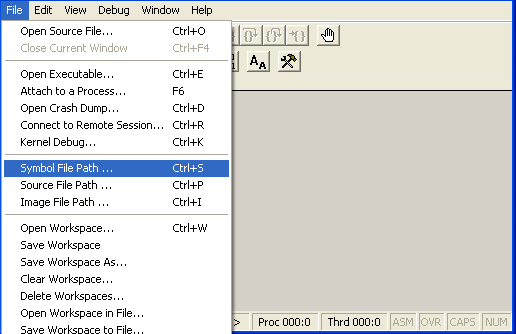
- Pot za nalaganje označujemo s predpisovanjem črte:
Srv*%Systemroot%\ simboli*http: // msdl.Microsoft.Com/prenos/simboli
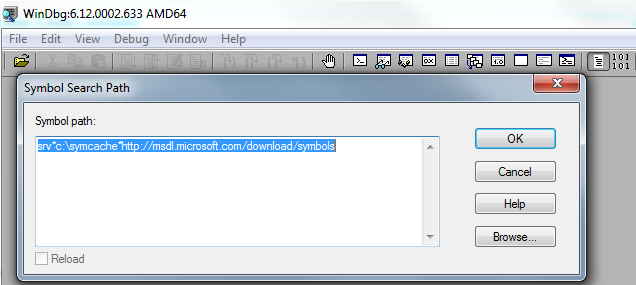
- Uporabite prilagoditve s pritiskom na "datoteko" - "Shrani delovni prostor".
Analiza odlagališča pomnilnika v Windbg
Če se želite premakniti na postopek, odprite objekt v pripomočku (datoteka - odpiranje zrušitve) ali, če so povezave z datotekami predhodno nameščene, element odpremo s klikom. Utility bo začel analizirati datoteko, nato pa dal rezultat.
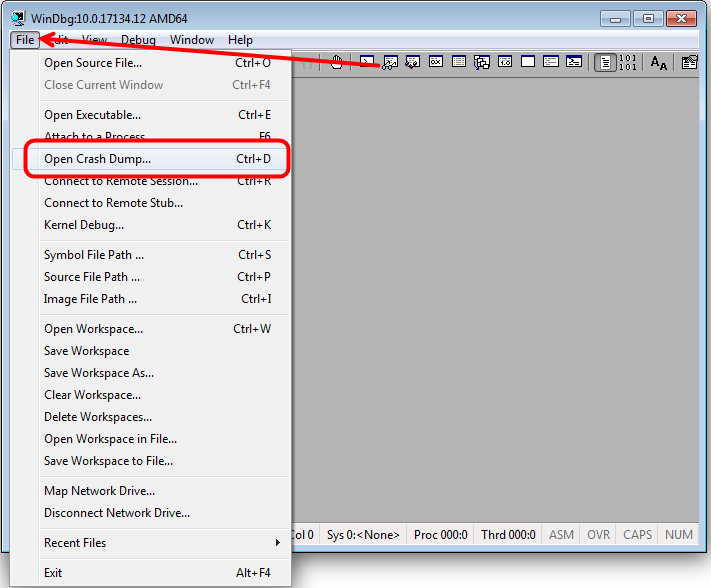
Okno naj bi vpisalo ukaze. Prošnja "!Analiza -v "vam bo omogočila podrobnejše informacije o napaki (zaustavitev kode, ime napake, klicu klicev, ki so privedli do težave in drugih podatkov), pa tudi priporočila za popravek. Če želite zaustaviti razhroščevanje v meniju programa, kliknite "Debug" - "Stop Debugting".
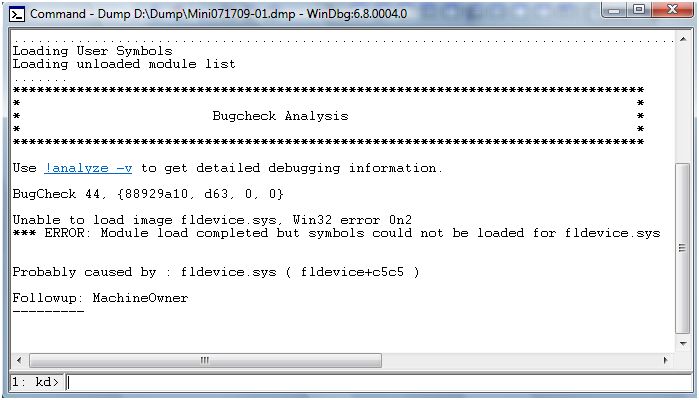
Kako izbrisati datoteke datotek datotek
Če morate odstraniti smetišče pomnilnika, lahko to storite ročno tako, da hodite po poti lokacije predmeta na disku. Torej v katalogu sistema Windows morate najti in izbrisati pomnilniško datoteko.DMP, pa tudi elementi v katalogu Minidump. Poleg tega lahko uporabite orodje za čiščenje diskov za polni čas:
- Pokličite konzolo "Perform" (Win+R) in vnesite ukaz "CleanMgr ", iti v službo;
- Kliknite gumb za čiščenje sistemskih datotek, nato poiščite in označite vrstico na seznamu v zvezi s pomnilniškim smetiščem. Če jih ne najdemo, potem niso bili ustvarjeni.
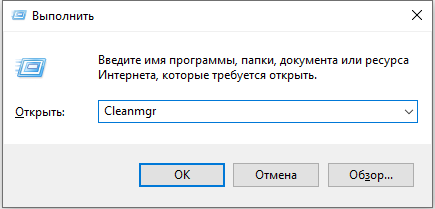
Ustvarjanje slik je mogoče onemogočiti, tudi če ste to funkcijo kdaj aktivirali zaradi posebnih programskih dejavnosti. Če govorimo o pogonu SSD, so lahko programi za delo s trdnimi diski. Odklop nekaterih možnosti OS jih izvede za optimizacijo dela, saj več postopkov branja/snemanja zmanjšuje življenjsko dobo diska. Razlog za prekinitev pomnilnika lahko so različni programi čiščenja računalnika in optimizacija sistema.
- « Neodvisna zamenjava matrice prenosnika
- Namestitev in brisanje omrežnega gonilnika v sistemu Windows »

